
Jeśli kiedykolwiek przełączałeś ustawienia aparatu lub bawiłeś się w Photoshopie, prawdopodobnie natknąłeś się na histogram. Na pierwszy rzut oka może być niejednoznaczne, co oznacza ten wykres i jego oznaczenia. Choć może się to wydawać skomplikowane, w rzeczywistości jest dość proste do zrozumienia. W tym artykule zdefiniujemy, czym jest histogram i przejdziemy przez różne sytuacje, w których będziesz musiał z niego korzystać. Dodatkowo przejdziemy przez kolejne etapy korzystania z histogramu i nauczymy Cię, jak go czytać, aby upewnić się, że filmy lub zdjęcia, które robisz, wyglądają najlepiej, jak to możliwe.
Co to jest histogram?
Histogram to wykres przedstawiający luminancję i tony wideo lub obrazu. Najczęściej histogramy wyświetlają cienie i światła obrazu. Istnieją jednak inne histogramy, które wyświetlają poziomy tonów czerwonego, zielonego i niebieskiego obrazu. Większość histogramów jest widoczna w aparacie. Ponadto większość programów do przetwarzania końcowego, takich jak Adobe Premiere Pro CC, powinna mieć histogram. Jeśli jednak korzystasz z podstawowego edytora zdjęć, możesz nie mieć do niego dostępu. W takim przypadku możesz skorzystać z kilku źródeł internetowych, aby wyświetlić podstawowe histogramy, takie jak Photopea.
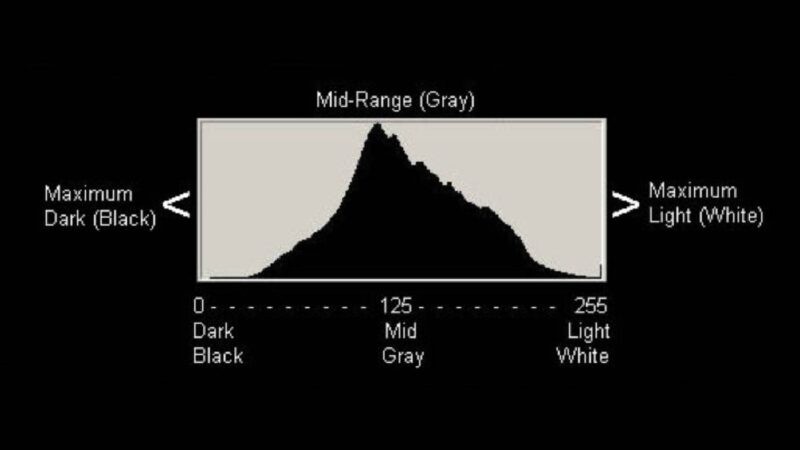
Dlaczego histogramy są korzystne?
Ostatecznie histogramy zapewniają kamerzystom i fotografom niezawodny sposób sprawdzania ekspozycji ich obrazu. Wykres przedstawia rozkład luminancji i tonów, dając dobre wyobrażenie o tym, czy ekspozycja obrazu jest dobra, czy też wymaga korekt. Mogą również pomóc w ustaleniu, czy kolory są zrównoważone.
Chociaż balans obrazu można sprawdzić na ekranie LCD aparatu lub w wizjerze elektronicznym, histogramy zapewniają znacznie dokładniejszy i bardziej pouczający obraz ekspozycji obrazu. Na przykład, jeśli twój obraz zostanie przesłonięty, wykres zostanie przekrzywiony na prawą stronę wykresu. Jedno spojrzenie na wykres pokaże, że na obrazie jest za dużo czystej bieli i brakuje w nim półtonów.
Jak czytać histogram
Histogramy wyświetlają poziomy luminancji lub kolory obrazu w określony sposób. W przypadku czerni i bieli wykres pokazuje liczbę czystych czarnych pikseli po lewej stronie. Podobnie wykres wyświetla czystą biel po prawej stronie. Wszystkie odstępy między lewą i prawą stroną skali to półcienie obrazu. Jeśli więc zaczniesz od lewej strony histogramu i przejdziesz w prawo, skala stanie się jaśniejsza.
Szczyty i spadki histogramu wizualnie komunikują liczbę pikseli obrazu w tym tonie. Na przykład, jeśli po lewej stronie histogramu znajduje się duży pik, obraz ma dużą liczbę ciemnych pikseli — to samo działa w przypadku histogramów kolorowych. Jeśli na histogramie czerwonym jest wyższy szczyt niż na histogramie niebieskim, oznacza to, że obraz ma cieplejsze, czerwonawe piksele.
Zazwyczaj chcesz uniknąć wyraźnych przekrzywień na histogramie. Wszelkie ekstremalne odchylenia poziomów luminancji wskazują, że obraz jest prześwietlony lub niedoświetlony. Jednak nie zawsze tak jest. Mimo to najlepiej jest trzymać szczyty histogramu w pobliżu środka do celów edukacyjnych. Oznacza to, że Twój obraz zawiera dużo półtonów i szczegółów. Ostatecznie chcesz mieć wykres, który wygląda jak odwrócone U.
Krok pierwszy:spójrz na krzywe histogramu
Pierwszym krokiem do odczytania histogramu jest sprawdzenie ogólnego wyglądu wykresu — sprawdzenie pod kątem widocznych szczytów, spadków lub plateau. Jeśli masz Adobe Photoshop CC lub inne równoważne oprogramowanie do edycji zdjęć, otwórz program. Po wejściu do środka możesz użyć dowolnego obrazu, który masz pod ręką. Otwórz obraz w programie i powinna istnieć możliwość wyświetlenia jego histogramu. W przypadku Adobe Photoshop przejdź do „Windows> Histogram”. Tam zobaczysz poziomy luminancji obrazu i poziomy kolorów. Możesz zobaczyć, jak zmienia się wykres, przechodząc do „Obraz>Dostosowania>Poziomy”. Śmiało pobaw się wykresem i zwróć uwagę na to, jak zmieniają się krzywe histogramu podczas dostosowywania liczby tonów czerni i bieli obrazu.
Jak zauważysz, wykres przechyla się w lewo, gdy na obrazie jest więcej czarnych pikseli. Gdy jest więcej białych pikseli, wykres jest prawostronny. Histogram z dużą ilością półtonów zwykle wskazuje, że obraz jest naświetlony prawidłowo.
Krok drugi:poszukaj przyciętych tonów
Zawsze szukaj szczytów umieszczonych tuż przy ścianie histogramu po obu stronach skali. Jeśli jest szczyt pod ścianą, bez wątpienia oznacza to utratę informacji na twoim obrazie. Nazywa się to tonami obciętymi. Jeśli na obrazie są jakieś przycięte tony, popraw je. Możesz to zrobić w postprodukcji lub dokonać korekty ekspozycji, jeśli przeglądasz histogram w aparacie. Aby to zrobić, będziesz musiał zwiększyć lub zmniejszyć ISO. Na przykład, jeśli histogram pokazuje przycięte tony po lewej stronie, oznacza to, że obraz jest niedoświetlony. Chcesz zwiększyć czułość ISO aparatu i obniżyć przysłonę.
Idealny wykres nie zawsze jest idealny dla Twojego projektu
Należy zauważyć, że histogramy są pomocnymi narzędziami do odczytywania ekspozycji obrazu. Jednak osiągnięcie idealnego histogramu nie zawsze jest pożądane. Obrazy nie zawsze muszą mieć idealną ekspozycję. Czasami obraz wymaga większej ilości świateł lub ciemności, aby wywołać emocje lub historię. Na przykład w dwóch poniższych przykładach każdy ma wykresy przekrzywione po lewej lub prawej stronie histogramów. Są jednak eksponowane w taki sposób, aby przekazać historię. W „Halloween” Johna Carpentera film często ukrywa Michaela Myersa w cieniu – co potęguje przerażenie i napięcie związane z niewiedzą, gdzie jest. W „Poszukiwaczach zaginionej arki” Stevena Spielberga, kiedy Indiana Jones rozwiązuje zagadkę, aby odkryć arkę, musi użyć słońca. Film wizualnie komunikuje, że używa światła słonecznego, pokazując prześwietloną wiązkę światła wpadającą do grobowca.
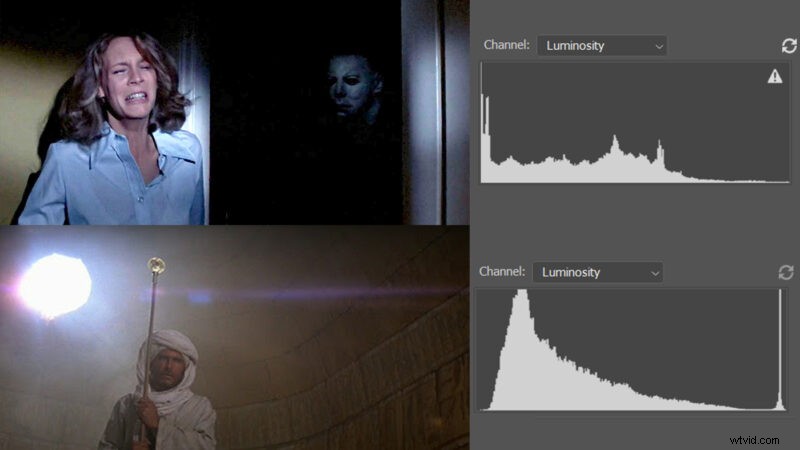
Chociaż te sceny nie są idealnie wyeksponowane technicznie, zostały wyeksponowane, aby spełnić twórcze potrzeby filmu. Oznacza to, że wybrałeś ustawienie ekspozycji pasujące do historii. Nawet jeśli twój obraz ma doskonały histogram, nie oznacza to automatycznie, że jest to dobry obraz. Jest wielu kamerzystów i fotografów, którzy chcą albo prześwietlić, albo niedoświetlić ujęcie z powodów twórczych. Pamiętaj więc, że ważne jest, aby wiedzieć, jak uzyskać doskonały histogram, ale od czasu do czasu można odejść od tego procesu.
Użyj histogramów, aby uzyskać idealny obraz
Niezależnie od tego, czy chcesz mieć pewność, że prawidłowo wyeksponujesz swój obraz, czy też osiągnąć określony efekt lub uczucie, histogramy mogą pomóc. Dokładne odczytanie histogramu zajmie trochę czasu, więc możesz swobodnie bawić się różnymi filmami i obrazami, aby to zrozumieć. Gdy nauczysz się go używać, będziesz o krok przed innymi. Będziesz w stanie przestrzegać zasad ekspozycji i, jak w przypadku większości zasad sztuki, łam je, gdy uznasz, że jest to konieczne.
